Dalam tutorial ini, Anda akan belajar bagaimana cara menggunakan Polygon-Lasso dalam Photoshop Elements untuk dengan cepat dan presisi memisahkan objek-objek lurus. Alat ini sangat berguna ketika Anda ingin memisahkan objek dengan tepian jelas, seperti buku atau kotak, dari latar belakang mereka. Meskipun memisahkan dengan Polygon-Lasso mungkin terlihat rumit pada awalnya, Anda akan melihat bahwa dengan beberapa trik dan sedikit latihan, itu akan menjadi mudah.
Pengetahuan Utama
Polygon-Lasso adalah alat yang efektif untuk memisahkan objek lurus di Photoshop Elements. Dengan beberapa teknik sederhana, Anda juga dapat memilih bentuk yang lebih kompleks, seperti kontur kucing, dengan cepat. Penggunaan kombinasi tombol dan penyesuaian kesalahan membantu mengoptimalkan proses pemisahan.
Panduan Langkah Demi Langkah
Untuk menggunakan Polygon-Lasso secara efektif, ikuti langkah-langkah berikut:
Mulailah dengan membuka gambar yang ingin Anda pisahkan. Anda harus mengklik opsi "Pilih" dan kemudian "Subyek" untuk membuat seleksi pertama. Ini akan memberi Anda gambaran kasar di mana Polygon-Lasso akan digunakan dan apakah seleksi pertama sudah memberikan landasan yang masuk akal.
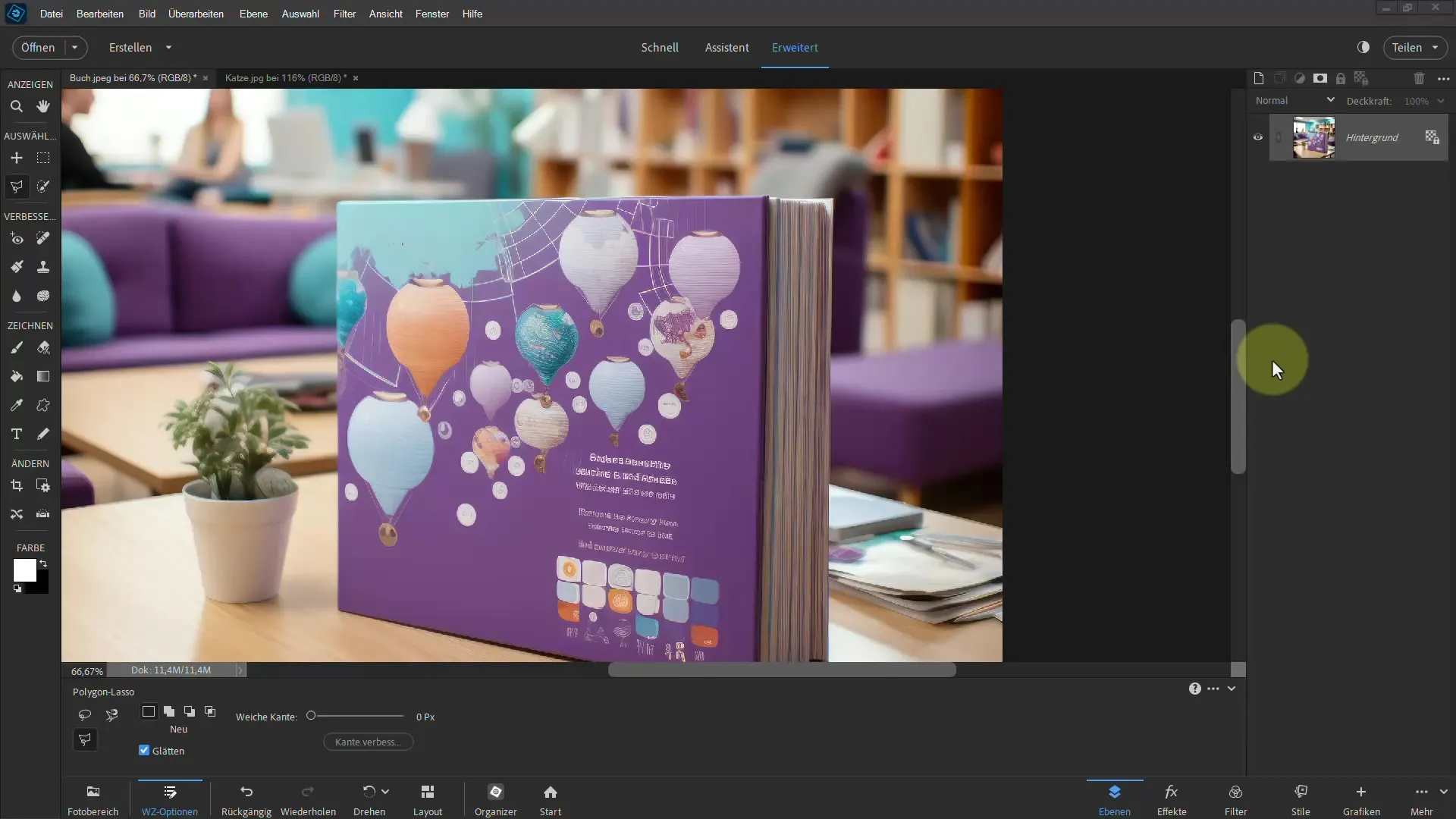
Dalam seleksi otomatis ini, mungkin ada beberapa bagian subjek yang tidak terpisahkan dengan baik. Misalnya, Anda dapat melihat bahwa bantal latar belakang turut terpilih. Kesalahan seperti ini menunjukkan bahwa penyesuaian diperlukan untuk mencapai hasil yang lebih baik.
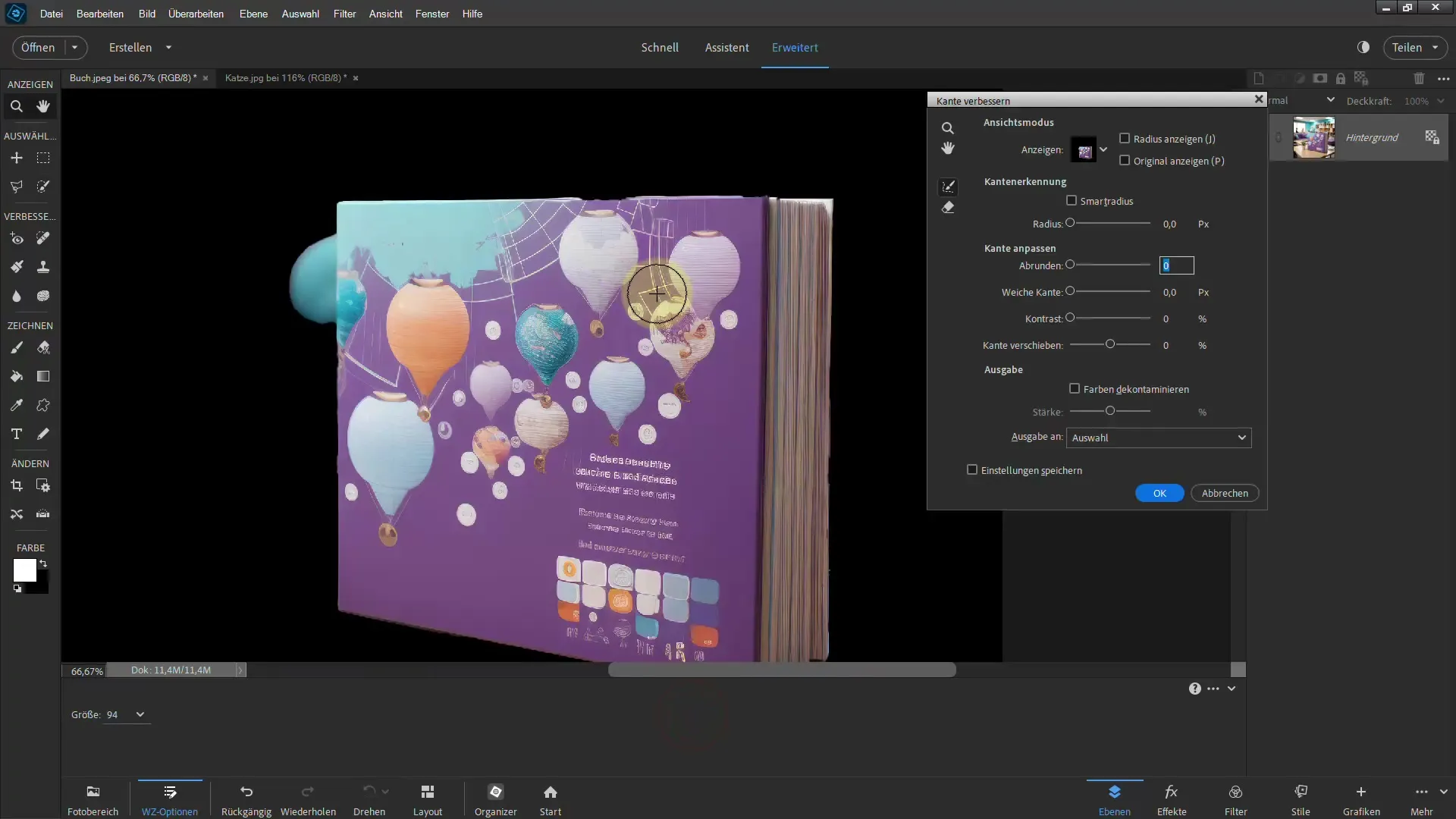
Untuk mendapatkan pemisahan yang lebih presisi, pilih alat Polygon-Lasso. Cukup tekan tombol 'L' pada papan tombol Anda untuk mengaktifkannya dengan cepat. Pastikan untuk mengaktifkan opsi "Meratakan" sementara yang lainnya, seperti "tepi lembut", dinonaktifkan.
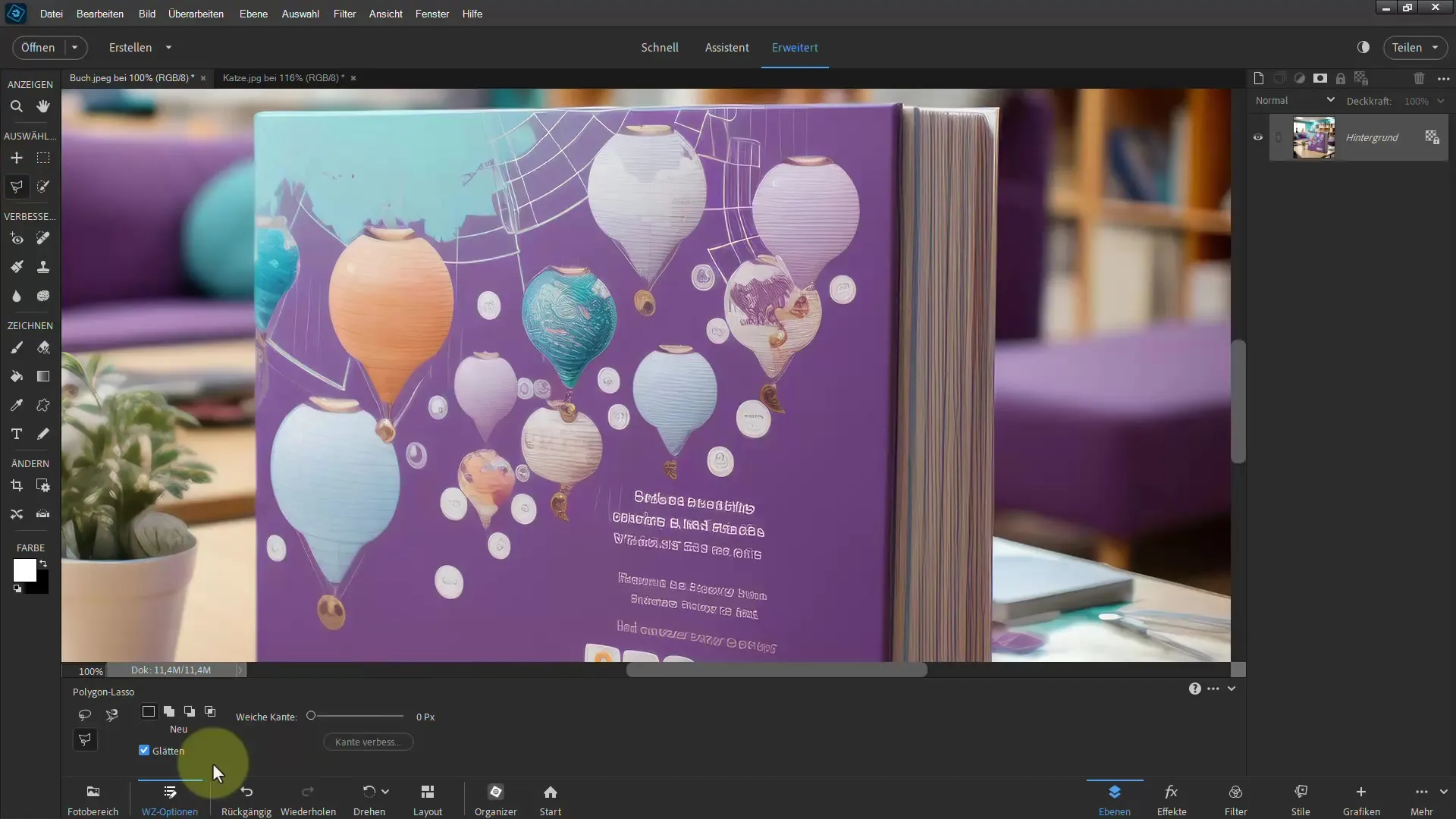
Polygon-Lasso berfungsi paling baik jika Anda mulai dengan satu klik di titik di mana Anda ingin memulai seleksi. Klik secara berurutan pada titik sudut objek yang ingin Anda pisahkan - dalam kasus ini adalah buku. Jika Anda membuat kesalahan atau ingin mengubah arah, Anda dapat dengan mudah menekan tombol Hapus untuk membatalkan klik terakhir.
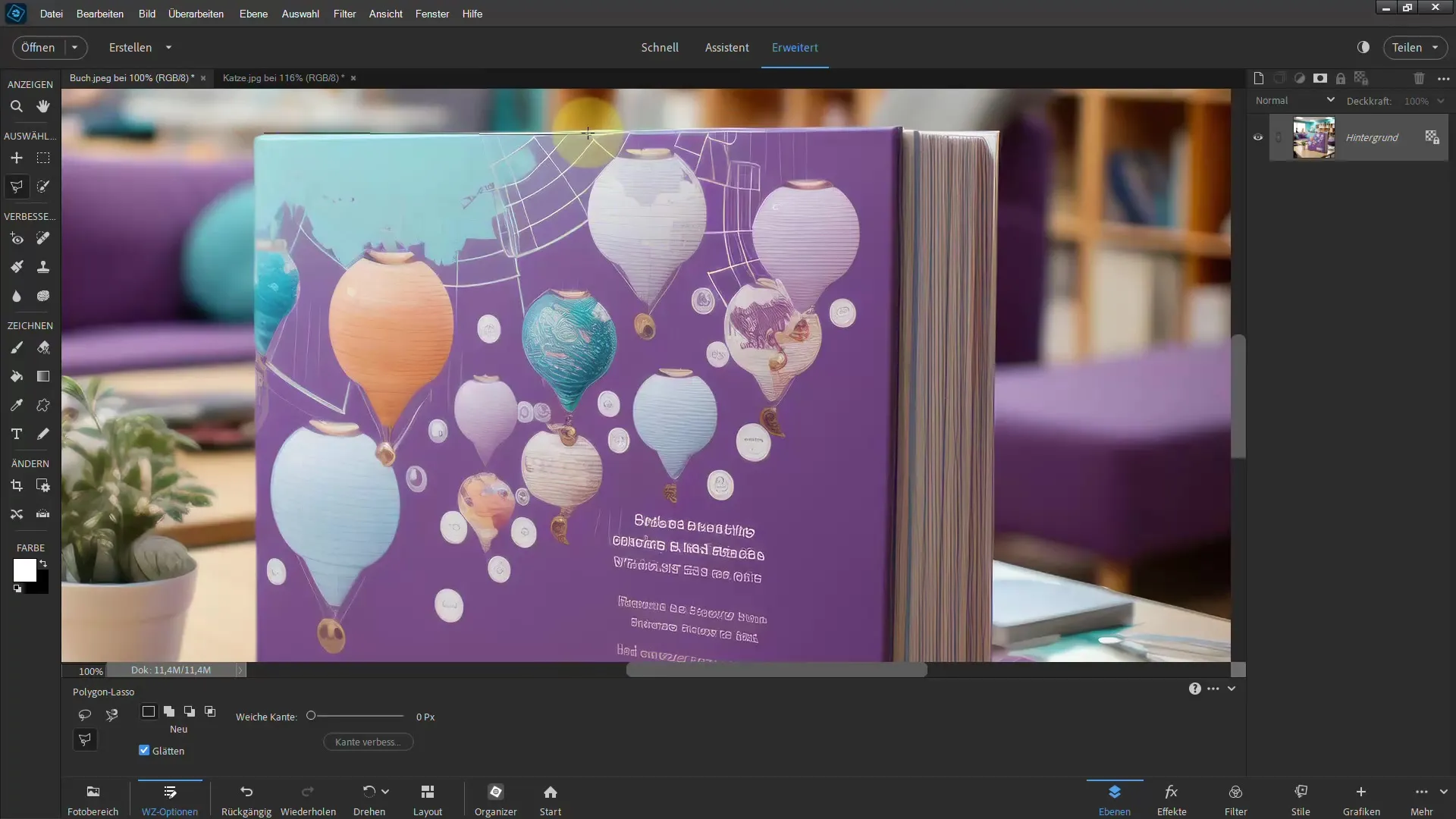
Saat Anda bekerja di tepian objek dan melihat sesuatu yang tidak benar, Anda mungkin perlu menyesuaikan tampilan. Untuk melakukannya, tahan tombol spasi dan geser menggunakan tetikus untuk menavigasi seleksi. Teknik ini memudahkan bekerja dengan presisi, terutama untuk objek yang lebih besar.
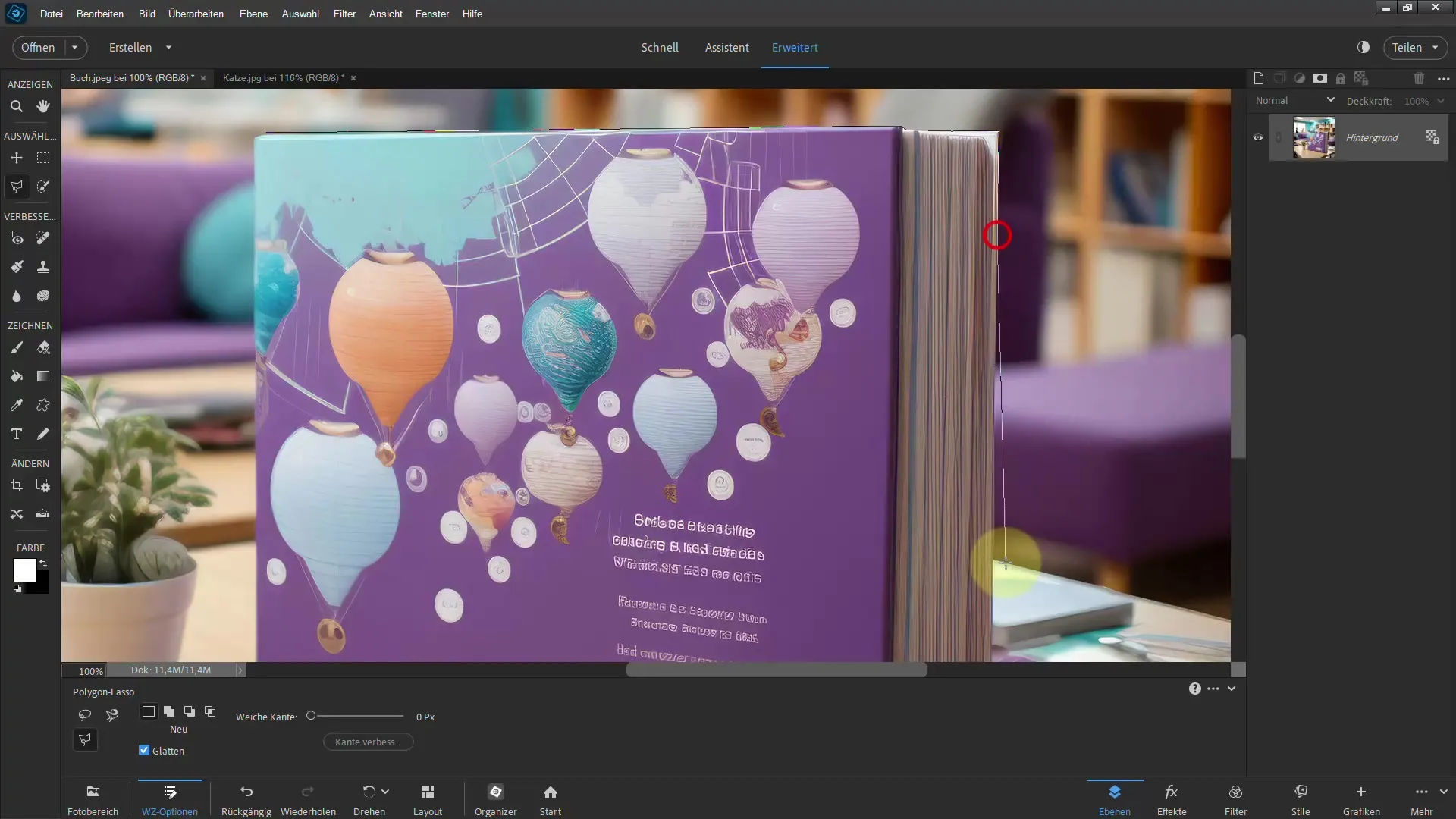
Saat seleksi sudah lengkap, kursor akan berubah menjadi simbol lingkaran tertutup, menandakan bahwa seleksi sudah selesai. Sekarang Anda dapat menambahkan masker lapisan untuk membuat hanya objek yang diinginkan - dalam hal ini buku - terlihat.
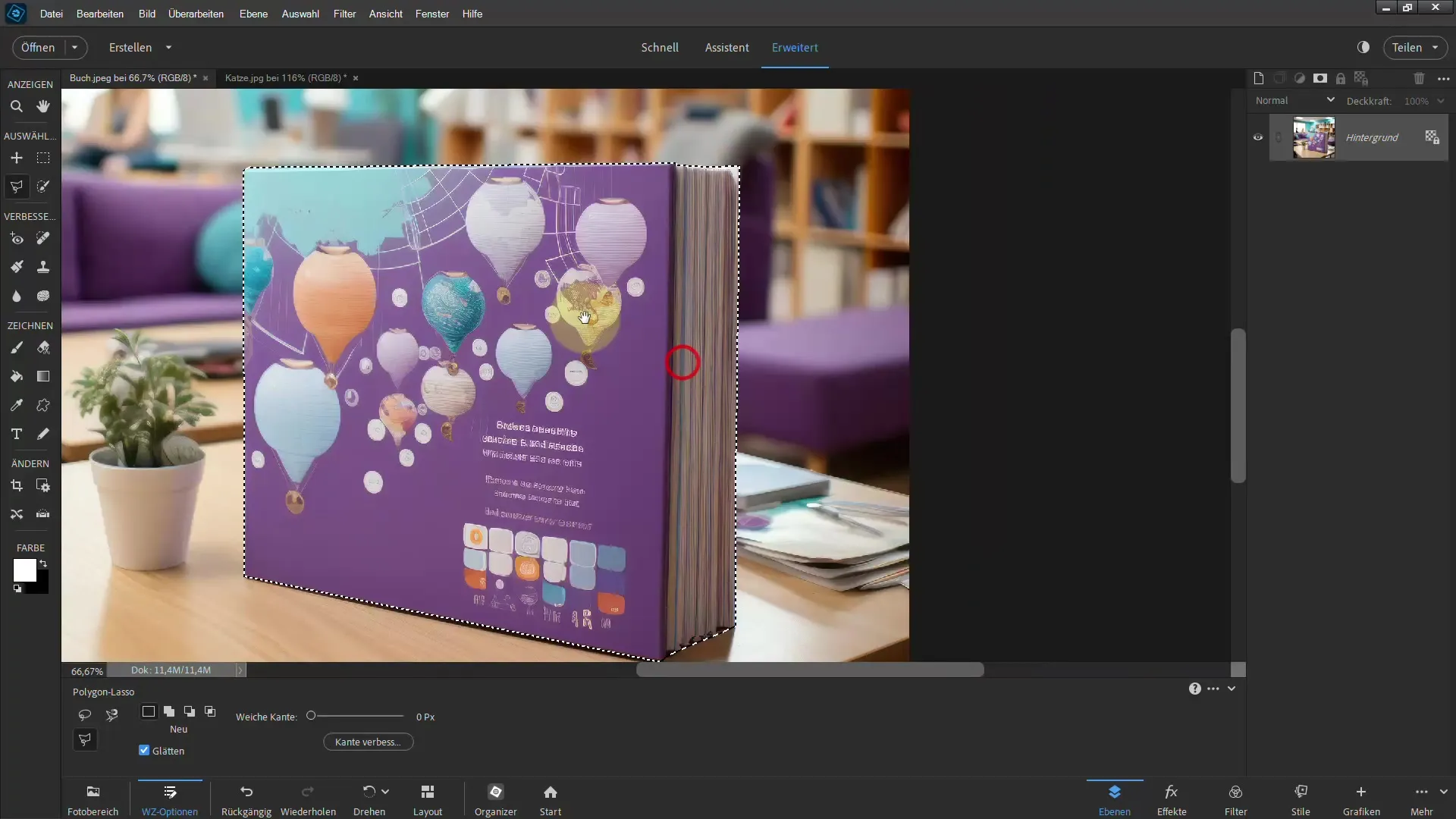
Periksa kualitas pemisahan Anda dengan menambahkan lapisan latar belakang baru. Tambahkan gradien atau warna lain atau letakkan lapisan baru di bawah untuk melihat seberapa baik buku telah dipisahkan. Dalam kasus ini, terlihat bahwa pemisahan menjadi sangat bagus.
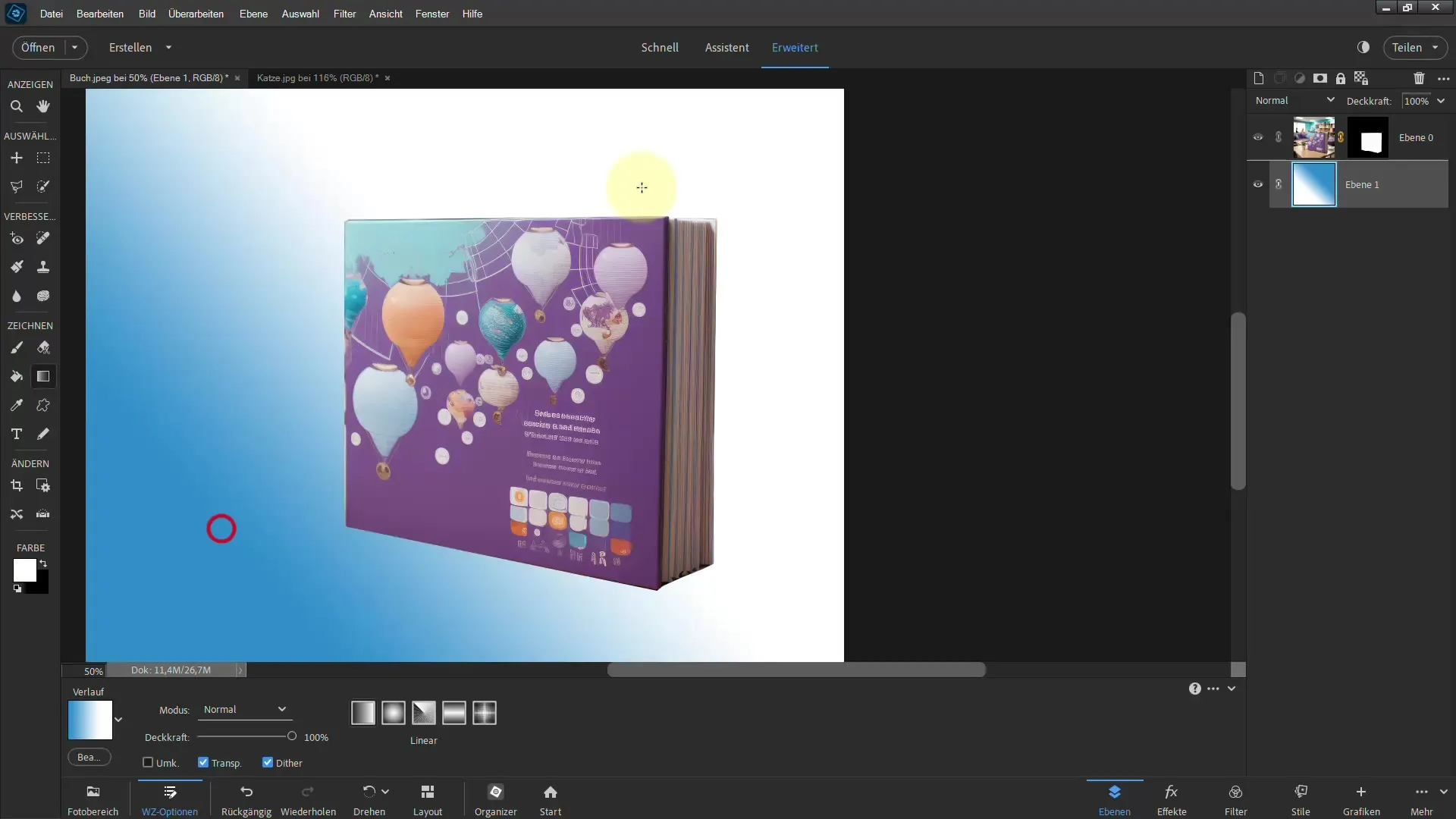
Untuk memisahkan subjek yang lebih kompleks seperti kucing, Anda dapat mengikuti langkah yang sama: Pilih lagi alat Polygon-Lasso dan mulai dengan seleksi pertama. Meskipun Anda tidak bisa membuat seleksi perfect di percobaan pertama, Anda dapat menyesuaikan seleksi kapan saja atau membuang seleksi untuk memulai dari awal.
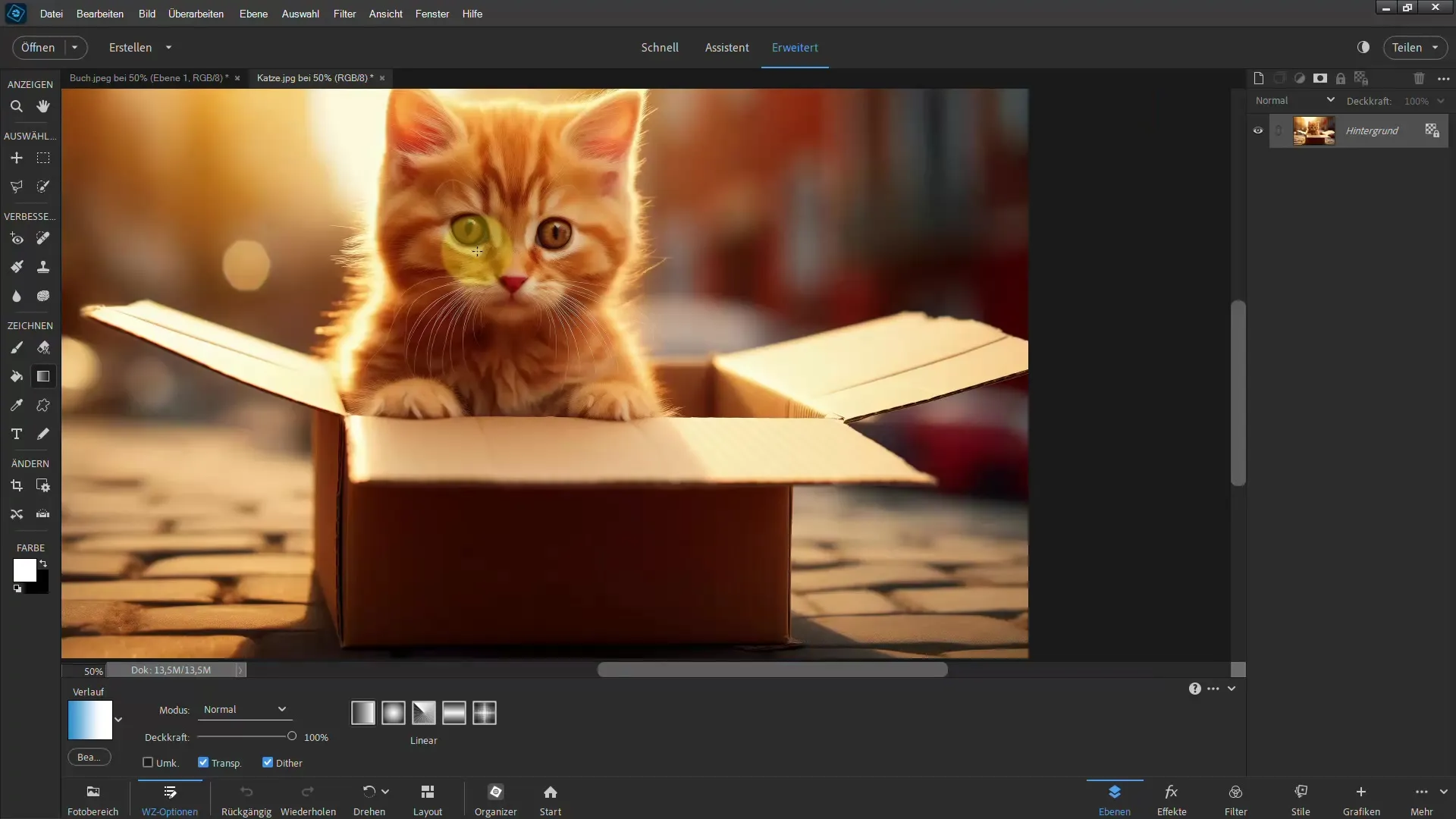
Jika Anda telah membuat seleksi kasar dan kontur kucing tidak sempurna, Anda dapat menggunakan alat Seleksi Cepat untuk melakukan penyesuaian yang terarah. Cukup pilih area kucing dan klik pada 'Perbaiki Tepi' untuk membuat seleksi lebih presisi.
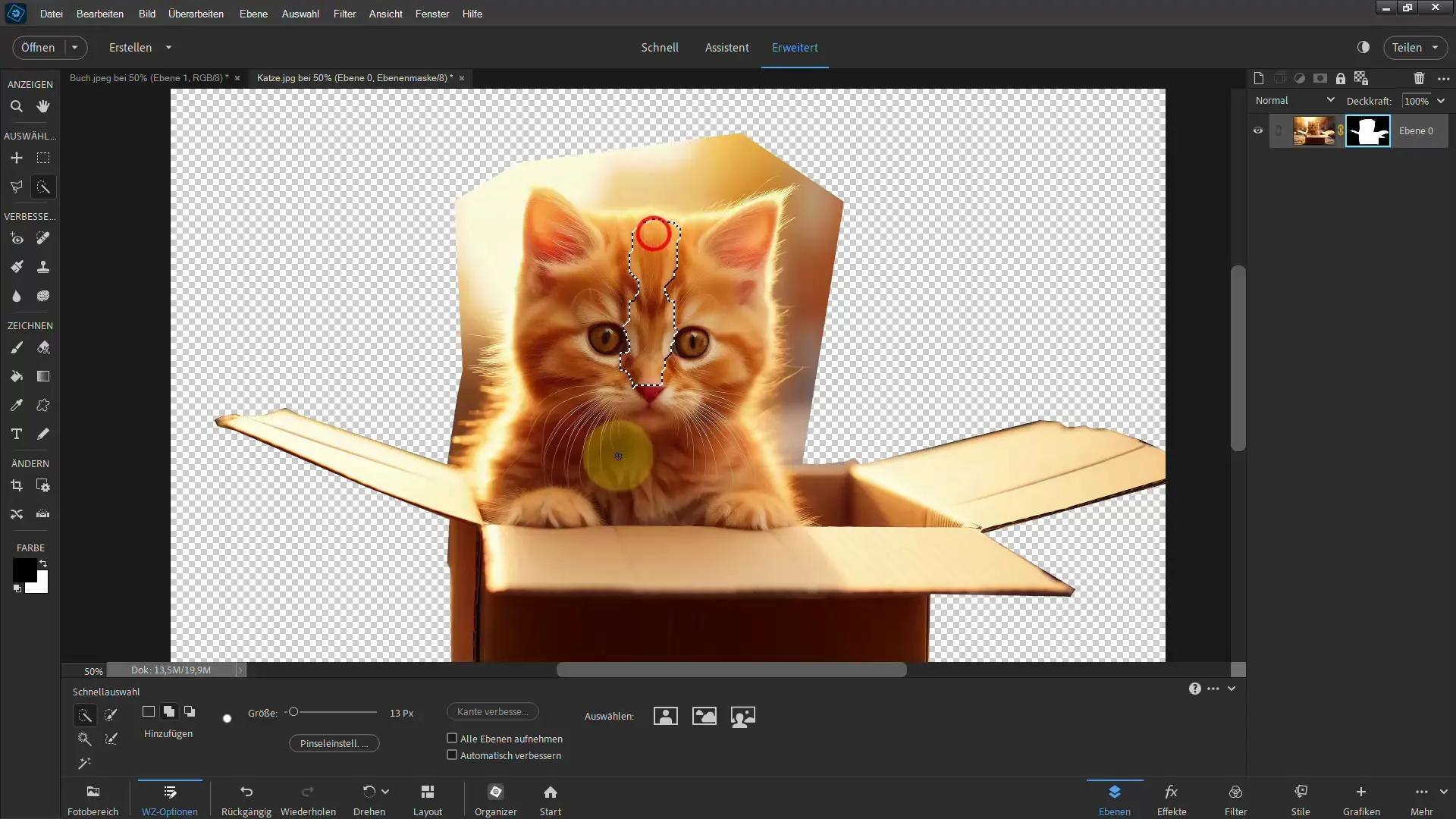
Di sini Anda dapat menyempurnakan tepi dengan menyesuaikan ukuran kuas dan secara teratur memeriksa apakah Anda telah menjangkau semua rambut atau tepi yang terlupakan dalam pilihan awal Anda.
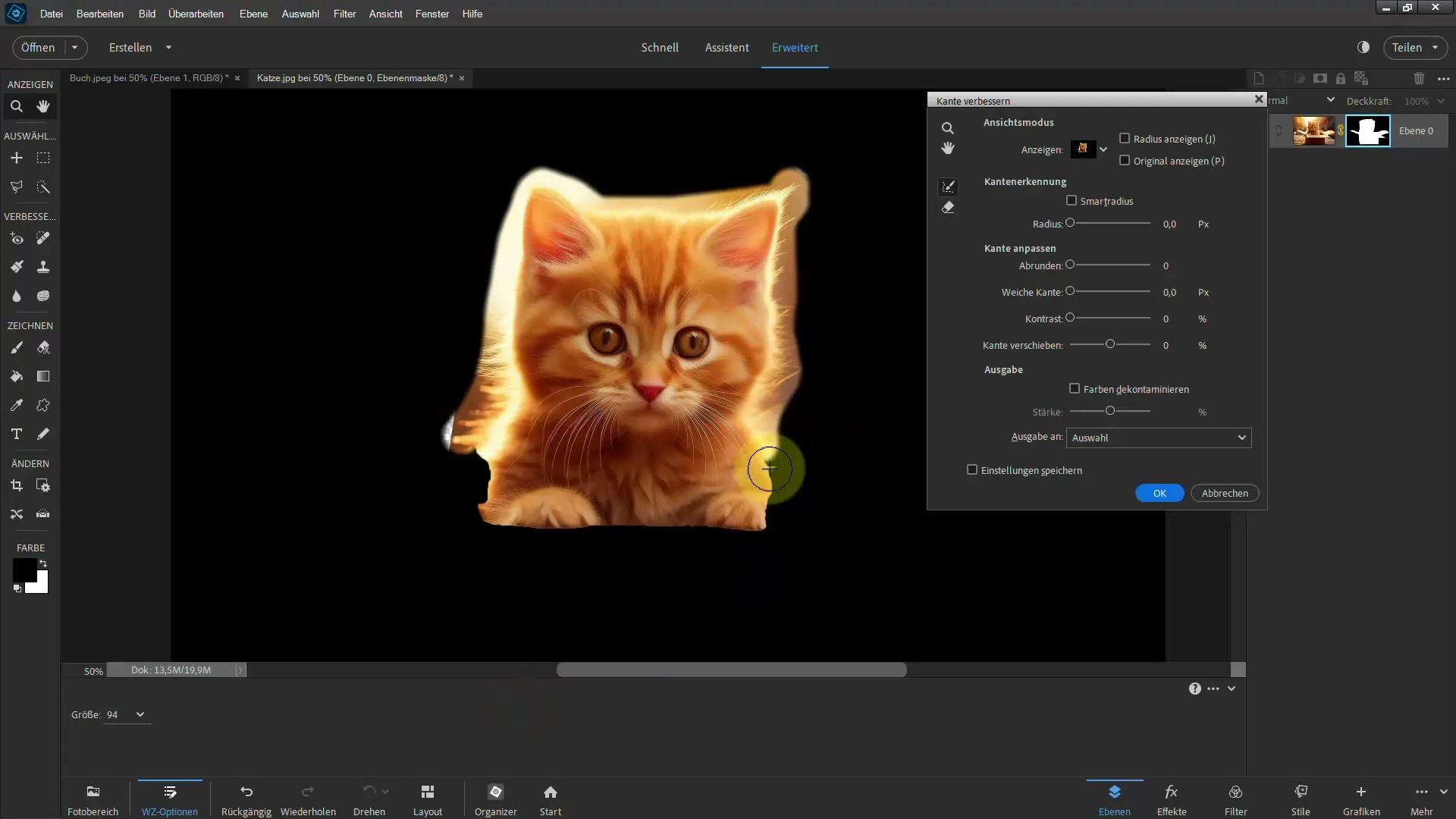
Sekarang Anda bisa membalikkan pilihan dengan menekan "Ctrl + Shift + I" dan kemudian menyembunyikan area yang tidak diinginkan dengan alat kuas biasa. Ingatlah untuk menyesuaikan pengaturan kuas untuk mencapai hasil terbaik.
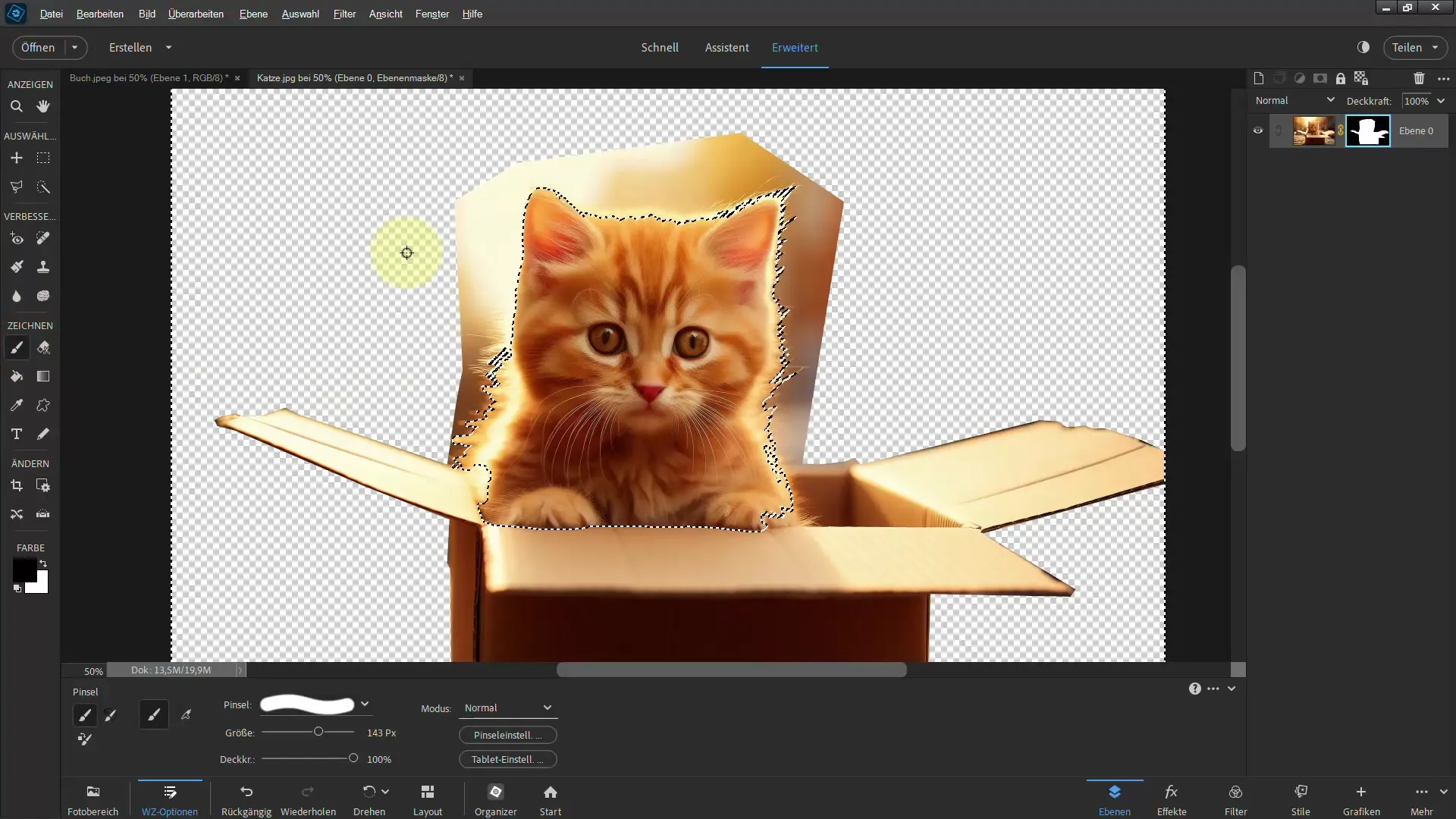
Setelah selesai melakukan isolasi, Anda dapat menambahkan gambar pembanding untuk melihat kemajuan dan perbaikan Anda. Cukup seret gambar baru ke area kerja dan letakkan di bawah kucing yang sudah terisolasi. Dengan cara ini, Anda bisa secara visual menilai seberapa baik isolasi yang Anda lakukan.
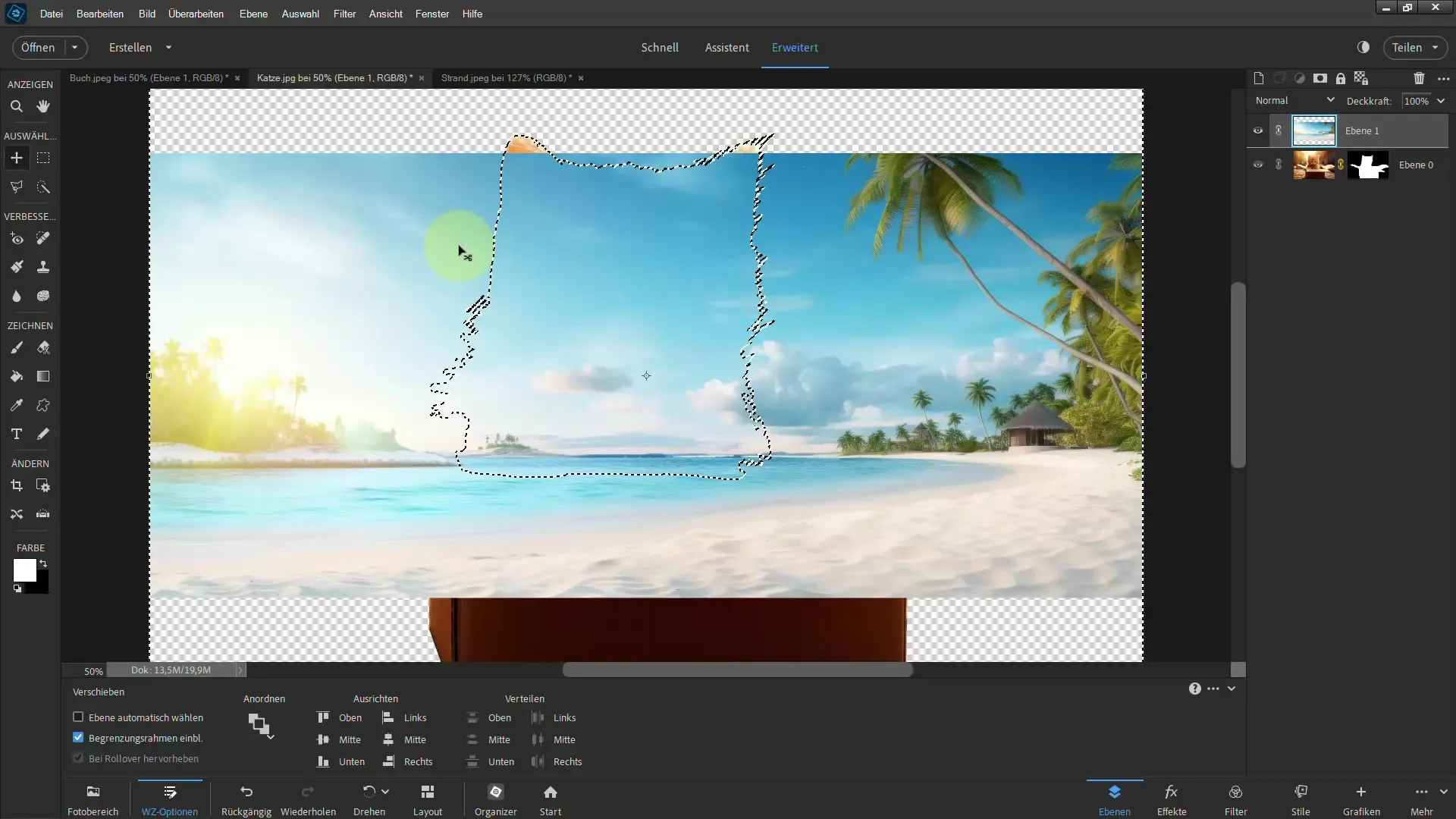
Anda masih dapat melakukan penyesuaian kecil selama proses berlangsung. Gunakan kuas yang lebih lembut untuk membuat tepi menjadi lembut dan membuat transisi terlihat lebih alami. Menambahkan bayangan juga dapat membantu agar gambar yang terisolasi terlihat lebih realistis.
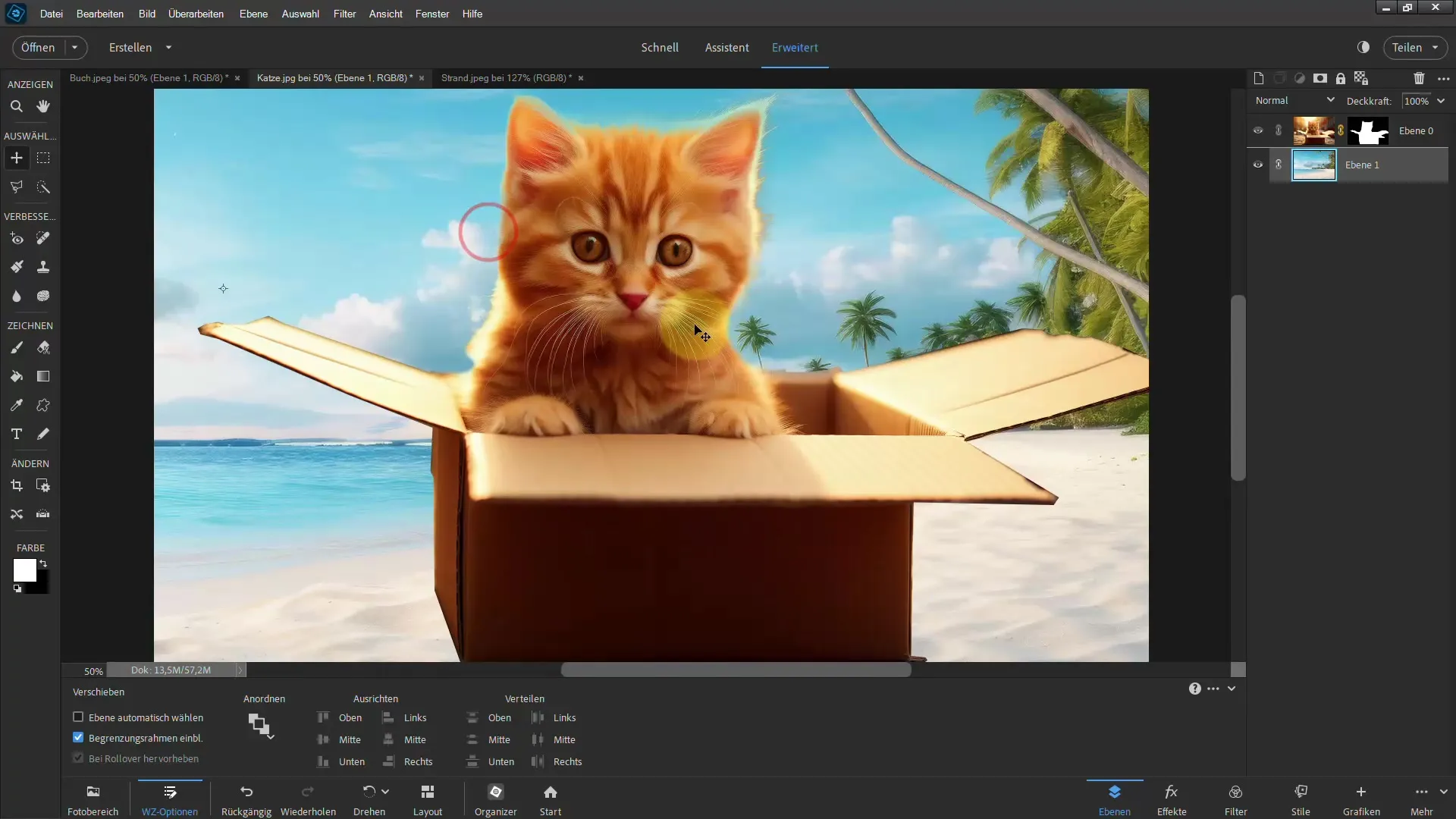
Jika Anda ingin, Anda bisa bereksperimen dengan menerapkan teknik kuas dan masker yang berbeda untuk mengoptimalkan tampilan. Pastikan untuk mengatur ukuran dan struktur kuas dengan benar agar gradien warna tampak halus dan konsisten.
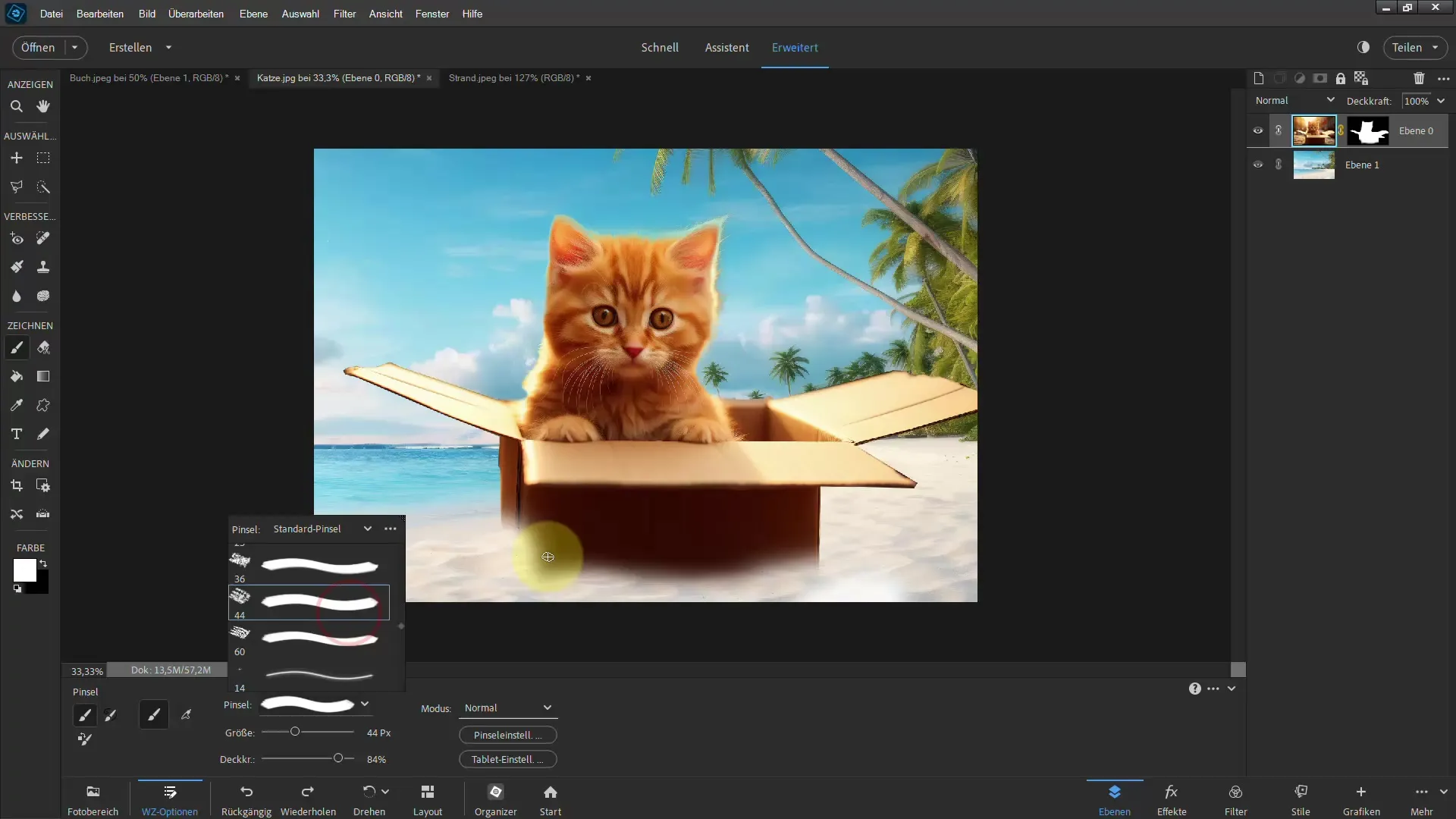
Ingatlah bahwa Anda juga dapat menyesuaikan ukuran gambar Anda secara keseluruhan untuk memasukkannya secara optimal ke tata letak yang diinginkan. Gunakan tombol Ctrl bersamaan dengan pintasan "T" untuk mengubah ukuran objek dan meningkatkan komposisi.
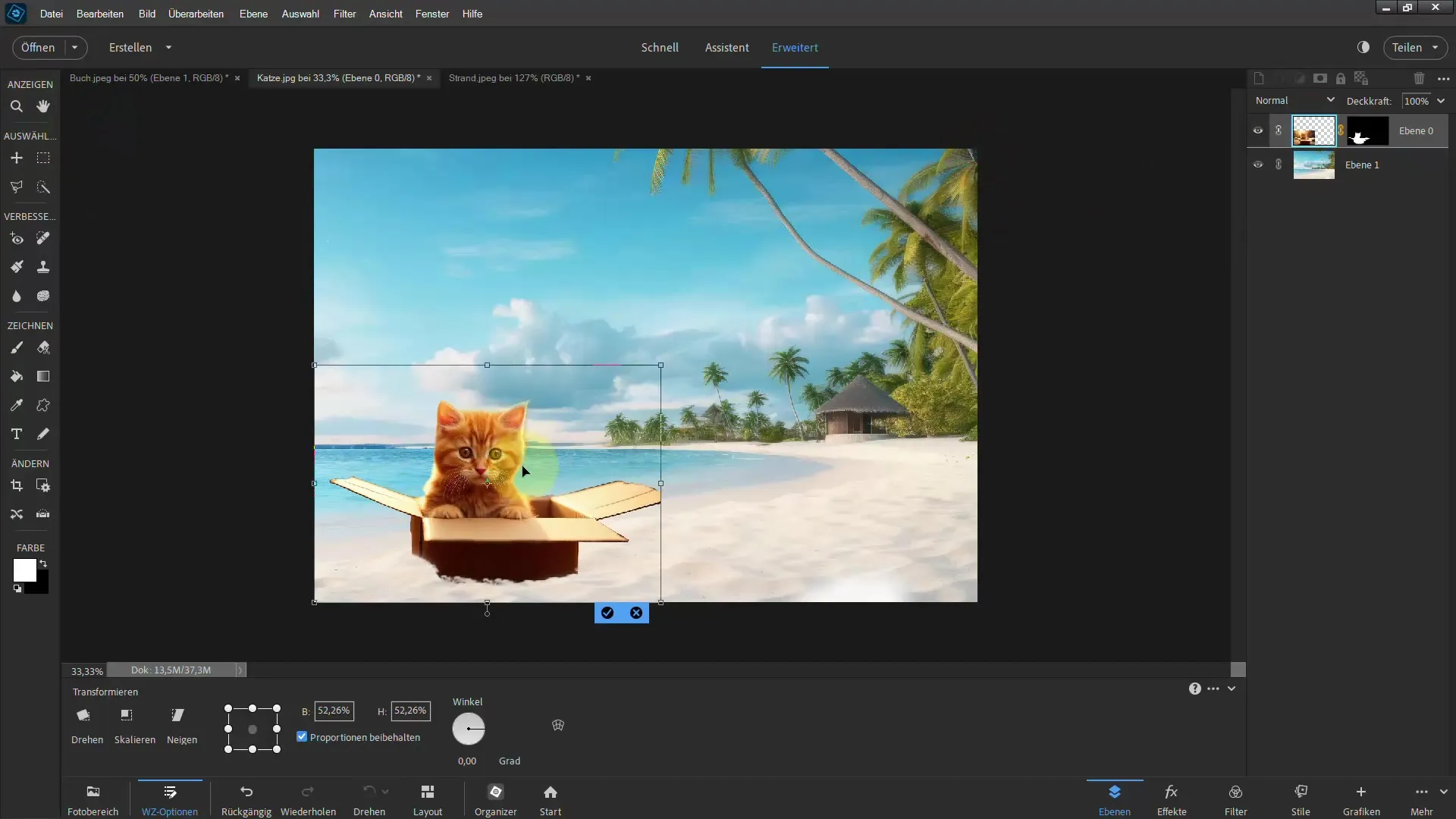
Dengan sedikit latihan, Anda akan dengan cepat mampu mengisolasi tidak hanya tepi lurus tetapi juga bentuk yang kompleks dengan efektif. Polygon-Lasso adalah alat yang serbaguna yang membantu Anda untuk sepenuhnya mengekspresikan kreativitas dalam proyek-proyek Anda.
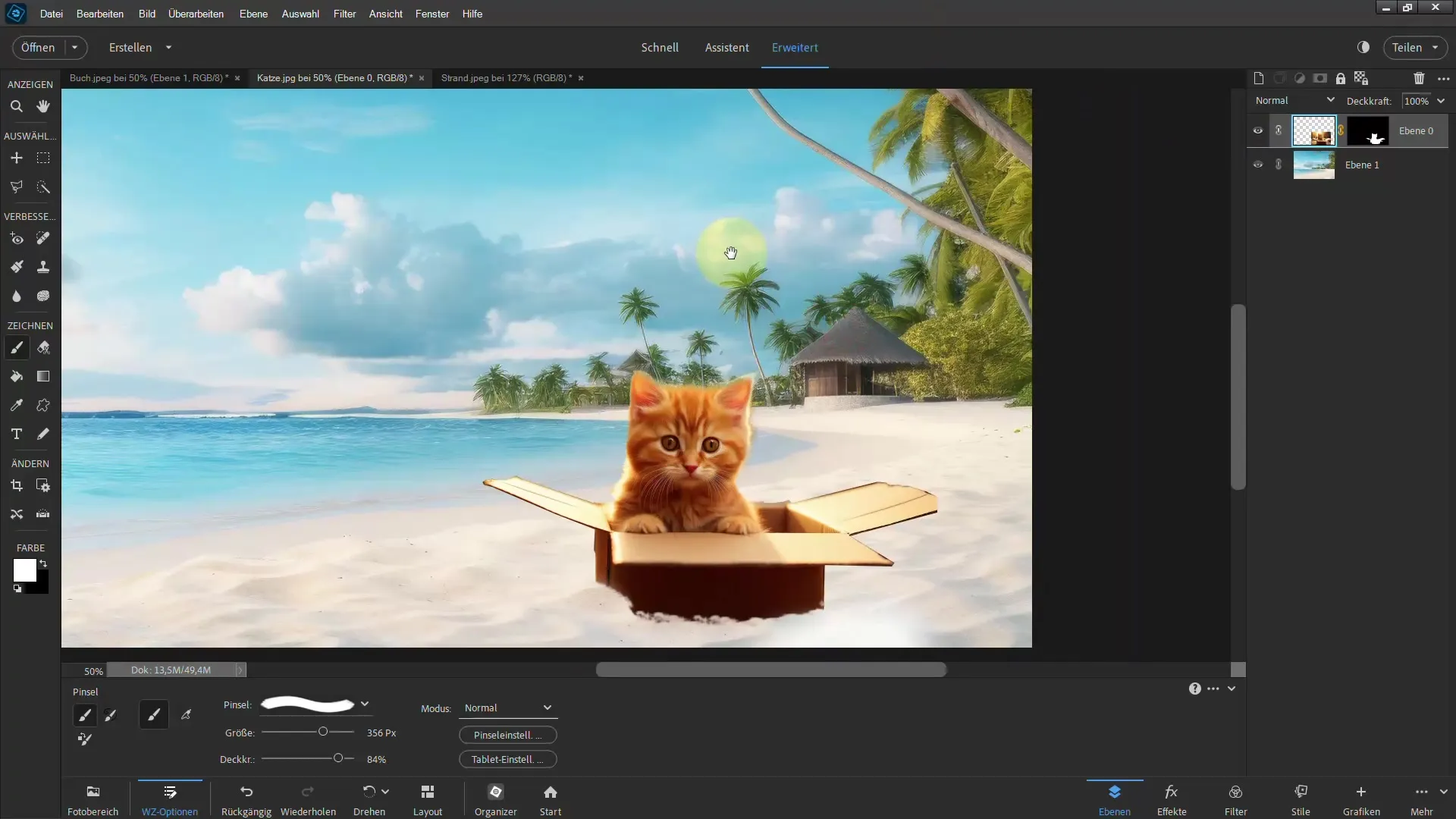
Ringkasan - Mudahnya Mengisolasi Objek Lurus dengan Polygon-Lasso
Dalam tutorial ini, Anda telah belajar bagaimana menggunakan Polygon-Lasso secara efektif untuk mengisolasi objek lurus. Dengan menggunakan pemilihan warna yang tepat, perbaikan tepi, dan mengelola kuas Anda dengan benar, Anda memiliki kemampuan untuk mengoptimalkan isolasi Anda dan mendapatkan hasil terbaik dari gambar Anda.
FAQ
Bagaimana cara mengaktifkan Polygon-Lasso?Cukup tekan tombol 'L' pada keyboard Anda.
Apa yang harus dilakukan jika saya membuat kesalahan?Tekan tombol Delete untuk membatalkan klik terakhir.
Bagaimana cara memeriksa isolasi saya?Letakkan lapisan latar belakang baru untuk menilai kualitas isolasi.
Bisakah saya mengisolasi bentuk kompleks juga?Ya, Polygon-Lasso juga dapat dikombinasikan dengan alat Quick Selection untuk memilih bentuk kompleks dengan lebih baik.
Bagaimana cara mengoptimalkan tepi seleksi saya?Gunakan alat “Refine Edge” untuk memperhalus seleksi Anda.


